win11计算机代理设置在哪 如何设置网络代理服务器
win11计算机代理设置在哪,Win11是微软公司最新推出的操作系统,许多用户在使用Win11时需要设置网络代理服务器来访问特定的网站或应用,那么Win11的计算机代理设置在哪里呢?如何设置网络代理服务器呢?下面我们来一起了解一下。
方法如下:
1.第一步:进入控制面板
第一种:点击开始--》控制面板
第二种:打开计算机--》地址栏中输入“控制面板”并回车
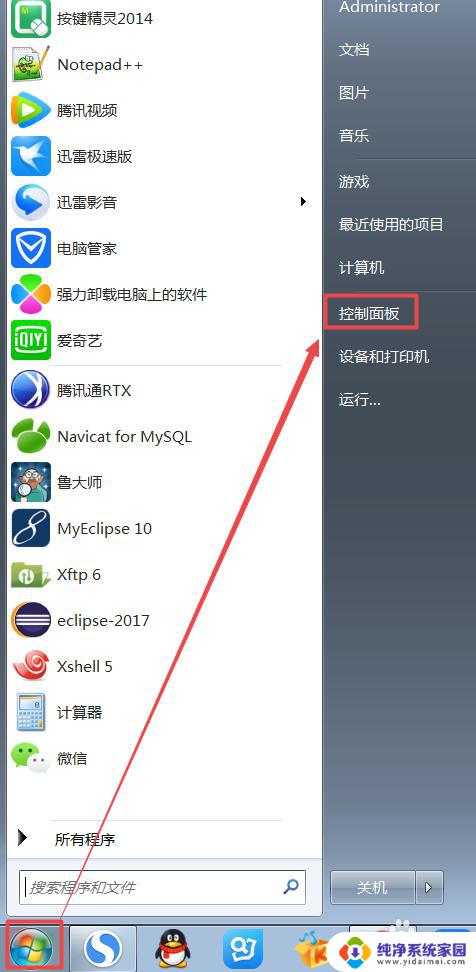

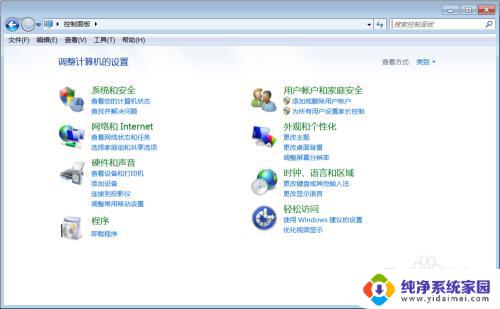
2.第二步:打开Internet属性设置框
第一种:左键单击网络和Internet--》进入网络和Internet界面左键单击Internet--》打开Internet属性界面
第二种:左键单击Windows桌面右下角网络连接图标--》左键单击“打开网络和共享中心”进入网络和共享中心,左键单击Internet--》打开Internet属性界面
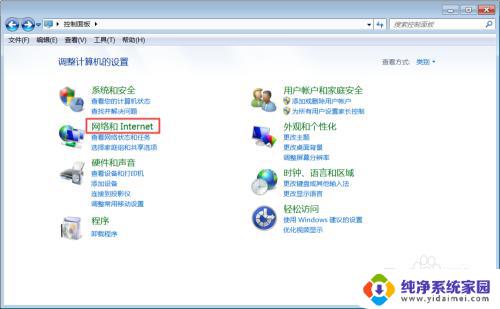
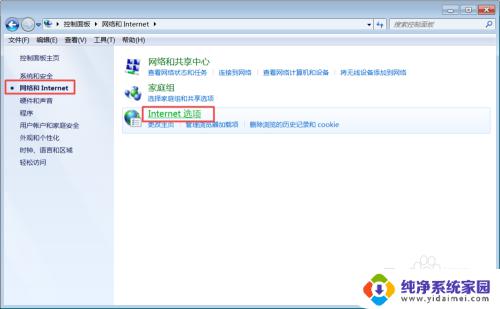
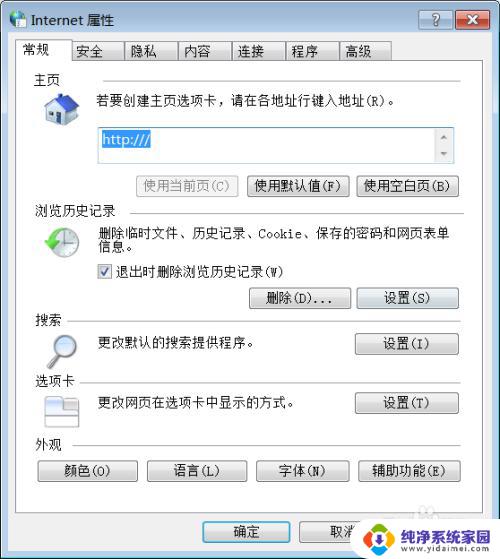
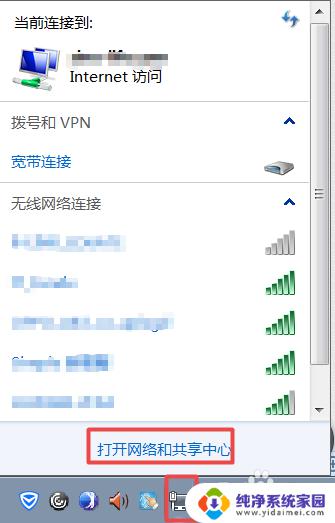

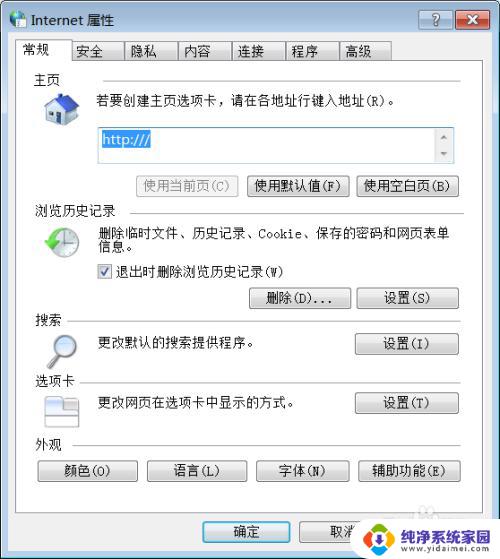
3.第三步:打开局域网LAN设置界面。
在Internet属性框中选择“连接”--》左键单击“局域网设置”--》打开“局域网LAN”设置框
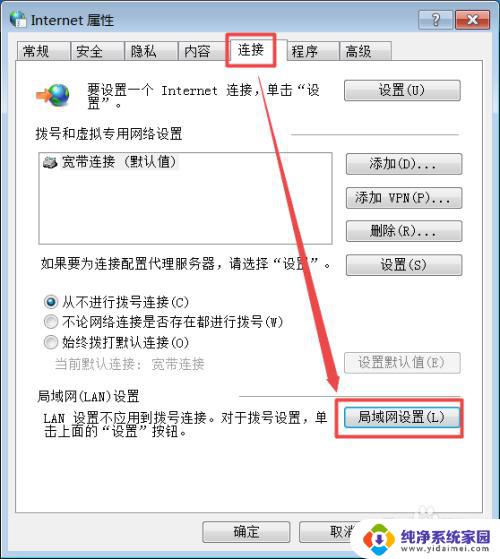
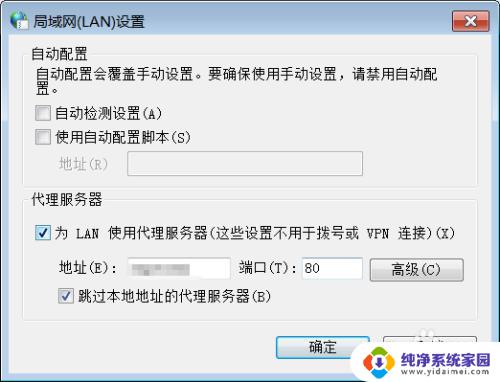
4.第四部:设置代理服务
首先勾选使用代理并勾选跳过本地代理服务器--》输入代理服务的地址和端口(由所在公司提供)。如下图
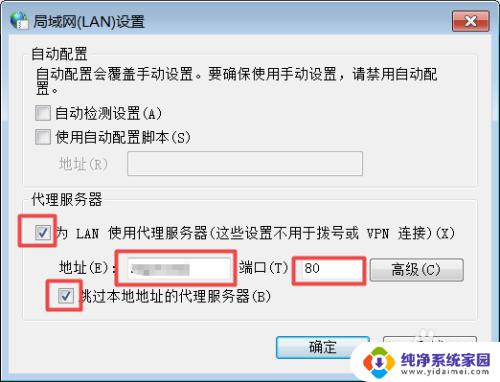
5.第五步:设置代理过滤方案具体如下图:
不使用代理的过滤方案是有所在公司提供。
设置好后一般第一次打开浏览器上网会提示输入用户名和密码(也就是公司给你的代理账号和密码)
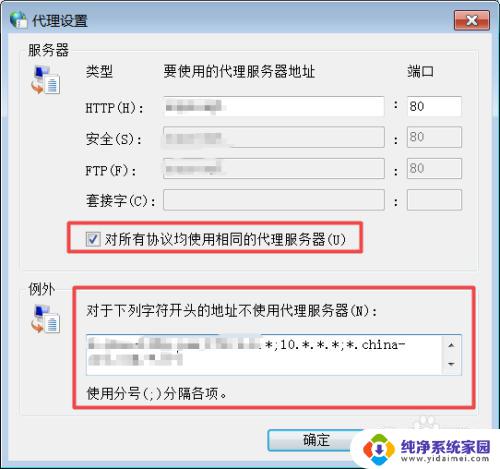
6.使用IE浏览器设置组代理,如下图其它设置与前面一致。
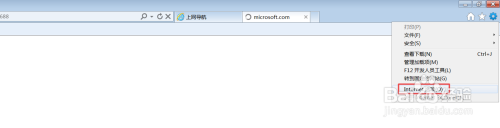
以上就是win11计算机代理设置位置的全部内容,如果还有不清楚的用户,可以参考本文提供的步骤进行操作,希望能对大家有所帮助。
win11计算机代理设置在哪 如何设置网络代理服务器相关教程
- win11设置代理 Windows11如何设置代理服务器
- win11如何关闭网络代理 Win11电脑关闭代理服务器步骤
- win11lan使用代理服务器在哪 Win11电脑关闭代理服务器方法
- win11自动设置代理无法关闭 Win11电脑关闭代理服务器的方法
- win11开全局代理 Windows11代理设置开启步骤
- win11更改适配器设置在哪 如何在Win11中打开网络配置器选项
- win11如何调用任务管理器 Win11任务管理器在哪里打开
- win11进入服务管理器 win11服务管理器打开方法
- win11系统的设备管理器在哪 Win11电脑如何打开设备管理器
- win11任务管理器设置cpu数量 Win11如何设置CPU运行核心
- win11如何关闭协议版本6 ( tcp/ipv6 ) IPv6如何关闭
- win11实时防护自动开启 Win11实时保护老是自动开启的处理方式
- win11如何设置网页为默认主页 电脑浏览器主页设置教程
- win11一个屏幕分四个屏幕怎么办 笔记本如何分屏设置
- win11删除本地账户登录密码 Windows11删除账户密码步骤
- win11任务栏上图标大小 win11任务栏图标大小调整方法